上一篇
办公必备🖨网络打印机添加方法新手也能轻松掌握
- 问答
- 2025-09-01 12:36:29
- 2
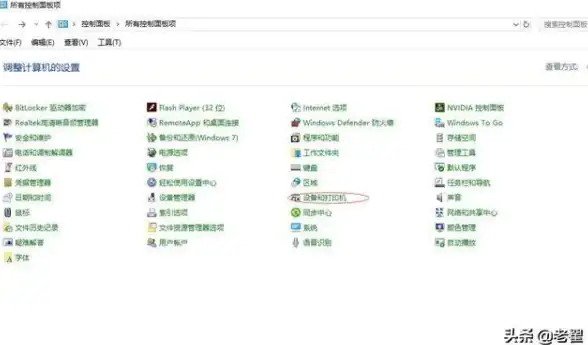
办公必备🖨️网络打印机添加方法,新手也能轻松掌握
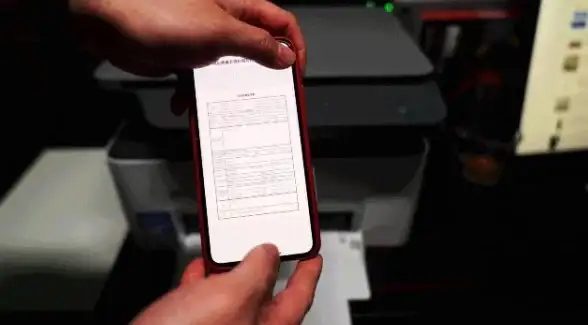
刚入职的小伙伴是不是对着打印机一脸懵?别慌!其实添加网络打印机超简单,跟着下面几步操作,3分钟搞定👇

🔍第一步:确认打印机信息
先找到打印机的型号和IP地址!一般打印机屏幕上能查到(按菜单键→网络设置→查看IP地址),如果是新机器,记得先联网哦~📡
🖥️第二步:电脑端添加打印机(Windows版)
- 打开【设置】→【蓝牙和其他设备】→【打印机和扫描仪】
- 点击【添加设备】→等待扫描后选择你的打印机
- 如果没找到?点【手动添加】→输入打印机的IP地址→下一步安装驱动就好啦!
💡小提示:Win11系统操作类似,界面更简洁~
🍎Mac用户看这里!
- 点击左上角苹果图标→【系统设置】→【打印机与扫描仪】
- 点右下角【+】→选择【IP】标签页
- 输入打印机IP地址→协议选【HP Jetdirect】→点击添加即可🎯
📱手机也能直接打印!
现在很多打印机支持App直连(比如HP Smart、Epson iPrint),打开App→搜索设备→添加后就能随时打印文档/照片,超方便!
❌常见问题急救包
- 搜不到打印机?检查电脑和打印机是否在同一WiFi📶
- 驱动安装失败?去打印机官网下载对应型号的驱动(比如惠普/佳能官网)
- 打印卡顿?重启打印机和路由器试试~
💬最后唠叨一句:添加完记得打印一张测试页验证哦!以后打印不求人,准时下班不是梦~(如果还搞不定……悄悄问同事也行,不丢人!😉)
✅本文方法适用于2025年主流打印机型号,传统机型操作可能略有不同~
本文由 己永怡 于2025-09-01发表在【云服务器提供商】,文中图片由(己永怡)上传,本平台仅提供信息存储服务;作者观点、意见不代表本站立场,如有侵权,请联系我们删除;若有图片侵权,请您准备原始证明材料和公证书后联系我方删除!
本文链接:https://cloud.7tqx.com/wenda/809920.html
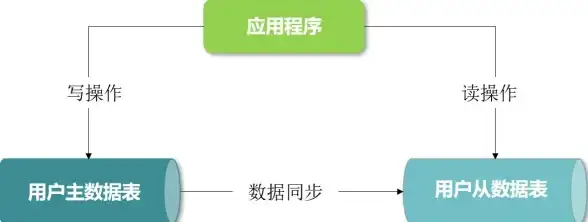

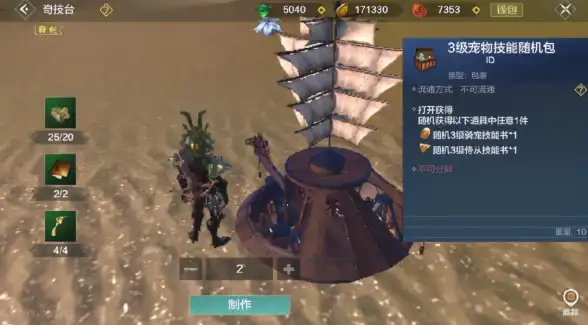
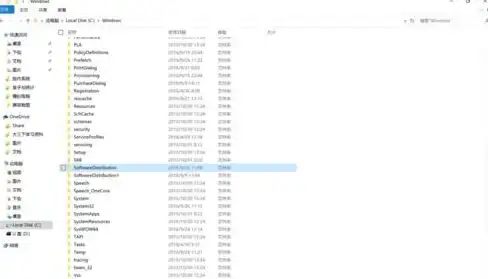



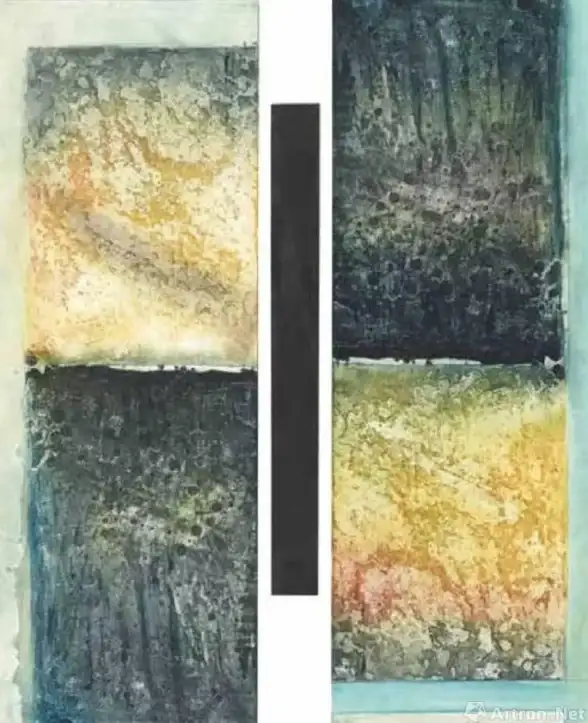

发表评论